Как организовать конференцию в Zoom пошаговая инструкция
Вы можете создать конференцию в Zoom с помощью компьютера и телефона. Предварительно зарегистрируйте аккаунт на сайте платформы. Онлайн-беседы можно запланировать заранее. Это делается через веб-интерфейс или настольную версию. Если участник не может подключиться к разговору, измените настройки в его личном кабинете.
Регистрация аккаунта
| Официальный дистрибутив Zoom |
| Тихая установка без диалогов |
| Рекомендации по установке необходимых программ |
| Пакетная установка нескольких программ |
Zoom.us рекомендует InstallPack, с его помощью вы сможете быстро устанавливать программы на свой компьютер, подробности на сайте.
Чтобы воспользоваться услугой онлайн-звонков, создайте учетную запись. Из-за этого:
- Перейдите на сайт Zoom.
- Нажмите кнопку «Зарегистрироваться бесплатно».
- Введите вашу дату рождения.
- Вставьте свой адрес электронной почты.
- Перейдите по ссылке из отправленного письма.
- Пожалуйста, введите ваше имя и фамилию.
Zoom #1: программа для проведения вебинаров и видеоконференций
Если все сделано правильно, откроется ваш личный кабинет, где вы сможете организовать конференцию в Zoom.
Как организовать конференцию в Zoom бесплатно
Вы можете создать онлайн-разговор с помощью:
- настольная версия;
- навигатор;
- мобильная версия.
С пошаговыми инструкциями вы можете создать конференцию за считанные минуты.
Способ 1: Десктопная версия
Итак, рассмотрим, как организовать конференцию в Zoom с компьютера. Чтобы выйти в Интернет:
- Начать масштабирование.
- Нажмите кнопку «Войти в».
- Введите свой логин и пароль или выберите социальную сеть.
- Нажмите кнопку «Новый».
- Выберите Войти с помощью аудио».
Важно! Чтобы начать конференцию Zoom, сначала подключите веб-камеру к компьютеру.
Способ 2: Браузер
Чтобы провести онлайн-встречу через сервис Zoom:
- Перейдите на сайт Zoom.
- Щелкните ссылку «Войти».
- Введите логин и пароль.
- Введите код с изображения и нажмите «Войти».
- Щелкните заголовок: «Проведите встречу в Zoom с компьютера».
- Выберите тип встречи.
- Нажмите кнопку Zoom Meetings.
- Ждите подключения.
- Нажмите кнопку «Войти с помощью аудио».
Важно! Чтобы начать онлайн-разговор, установите Zoom на свое устройство.
Способ 3: Мобильная версия
Далее рассмотрим, как организовать коференцию в Zoom с телефона. Чтобы создать онлайн-встречу, нужно:
- Запустите Zoom Cloud Meetings на своем смартфоне.
- Щелкните Войти».
- Введите свой адрес электронной почты и пароль.
- Щелкните «Войти».
- Коснитесь значка с надписью: «Новый».
- Переместите ползунок вправо, чтобы включить масштабирование видео.
- Нажмите «Начать».
Важно! Используйте соединение Wi-Fi для экономии трафика.
Как организовать конференцию Zoom онлайн
Платформа Zoom позволяет заранее запланировать встречу. И для этого:
- Запускаем настольную версию.
- Щелкните значок с надписью: «Программа».
- Укажите тему встречи.
- Выберите дату и время.
- Укажите продолжительность мероприятия.
- Установите пароль.
- Отрегулируйте видеоизображение.
- Определите звук.
- Щелкните «Расписание».
Важно! Чтобы собрание началось в указанное время, на вашем компьютере или телефоне должен быть включен Zoom.
Все запланированные мероприятия можно посмотреть в разделе «Конференции». Можно запрограммировать событие через веб-версию Zoom. Для этого:
- Зайдите на сайт платформы.
- Войдите в свой личный кабинет.
- Нажмите на надпись: «Аккаунт».
- Перейдите в раздел «Конференции».
- Щелкните «Запланировать новое».
- Укажите заголовок и описание.
- Добавьте дату, время и продолжительность.
- Выберите свой часовой пояс.
- Выберите пароль.
- Щелкните «Сохранить».
Важно! Вы можете начать разговор онлайн раньше запланированного времени.
Как пригласить участников
Пригласите участников присоединиться к конференции. Для этого:
- Откройте настольную версию.
- Введите логин и пароль.
- Перейдите во вкладку «Конференции».
- Выберите запланированное мероприятие.
- Щелкните ссылку «Показать приглашение».
- Скопируйте пароль и ID.
- «Отправьте участникам ссылку ниже: Пригласить на встречу Zoom».
Важно! Если у участника нет пароля, он не сможет подключиться.
Проблема с входом в конференцию
Иногда при попытке присоединиться к онлайн-беседе участник видит сообщение «Организатор присоединяется к другой конференции». Чтобы у других не возникало проблем со входом в систему:
- Запустите настольную версию Zoom.
- Войдите в свой личный кабинет.
- Щелкните стрелку рядом с надписью «Новый».
- Установите флажок «Использовать мой идентификатор».
- Перезагрузите платформу.
Важно! Если все сделано правильно, у посетителей не будет проблем с подключением.
Удобнее создавать конференции на компьютере, но при необходимости можно использовать и смартфон. В бесплатной версии Zoom разговор длится 40 минут.
Источник: bloger-zoom.ru
Как быстро создать Зум конференцию
Zoom — это система для проведения видеоконференций. Приобрела широкую популярность во время пандемии COVID-19. Данную платформу стали использовать в дистанционном режиме образовательные учреждения и компании. Количество пользователей Zoom в данный момент составляет более 150 миллионов. Это при том, что мессенджер был запущен в 2013 году.
Всего за 8 лет он смог получить такую популярность среди различных категорий пользователей.
Что представляет из себя конференция в Зум
Постараемся кратко рассказать, что такое Zoom конференция. Конференция позволяет каждому участнику общаться с другими участниками с помощью камеры и звука устройства, на котором она активирована.
На данный момент существует два типа конференций в этом мессенджере:
- Мгновенные. Такой тип подходит для конференций, которые надо провести прям сейчас.
- Запланированные. Такие мероприятия планируются заранее. Автор отправляет участникам время/дату и тему конференции с помощью приглашений.
Как в Зум можно создать конференцию, читаем далее.
Создаем конференцию в Zoom
Мессенджер Zoom создан давно, но многие пользователи до сих пор не знают, как создать конференцию в Zoom. Изначально кажется, что это все сложно и требует больших познаний. Так ли это? Ответ — создавать и проводить конференцию в Зум очень просто и под силу даже пользователям с нулевым уровнем подготовки.
С помощью приведенных в статье инструкций читатели поймут, как:
- Запланировать конференцию;
- Cоздать и провести мероприятие в Zoom на компьютере и телефоне.
Создаем видеоконференцию в десктопной версии
Организовать конференцию в Zoom с компьютера можно за пару минут. Далее рассмотрим в статье, как это можно сделать.
Пошаговая инструкция для организации мероприятия в Зум на ПК:

- Кликаем по ярлыку приложения и запускаем приложение Зум.
- Далее в Зуме вводим адрес e-mail, который был указан во время регистрации и пароль, а затем нажимаем «Войти в».
У вас нет регистрации Zoom? Тогда надо кликнуть по «Зарегистрироваться бесплатно» внизу экрана. Кроме того, можно всегда войти в мессенджер через аккаунт Гугл.



Напоминание! Настройка параметров видеокамеры выполняется через «Настройки видео…». Данный раздел открывается кликом по стрелке, которая расположена справа от значка камеры на панели управления.
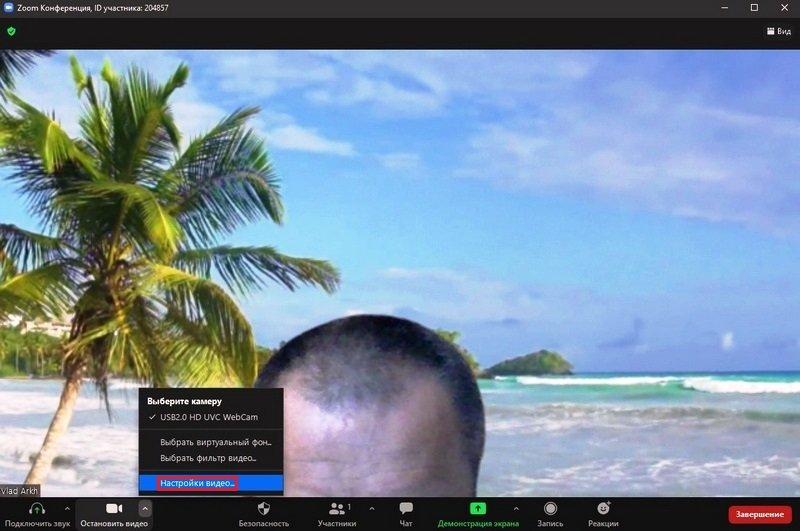 Как пользоваться внешней веб-камерой? Для этого надо выбрать нужное устройство среди имеющихся в системе. Если скорость Интернет-соединения выше, чем пять мегабит в секунду, то можно включить видео высокого качества.
Как пользоваться внешней веб-камерой? Для этого надо выбрать нужное устройство среди имеющихся в системе. Если скорость Интернет-соединения выше, чем пять мегабит в секунду, то можно включить видео высокого качества. 
Раздел «Фон и фильтры» позволит изменить задний фон вашей трансляции. Для этого выбираем имеющиеся варианты в мессенджере или нажимаем на значок с плюсиком, чтобы использовать имеющиеся картинки на компьютере.

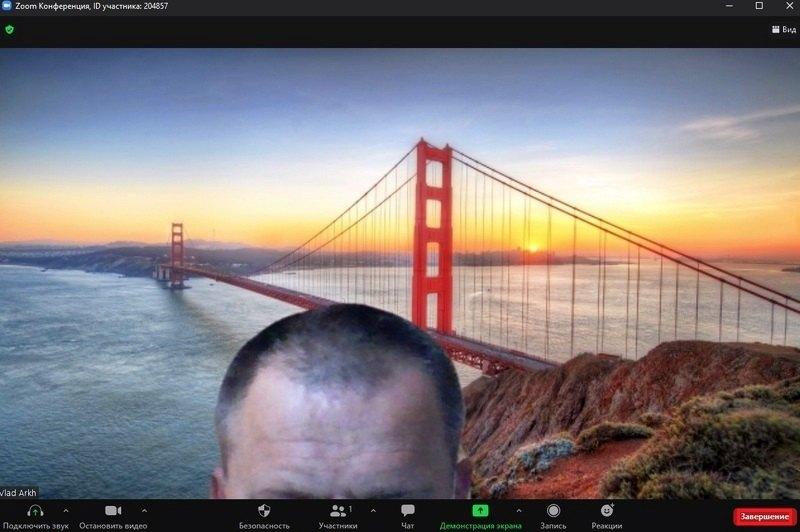

Приглашаем участников в видеоконференцию
Пригласить участников в мероприятие Zoom можно через меню «Участники». Далее нажимаем «Пригласить Alt+I». Если нет желания несколько раз кликать по кнопкам и меню, можно воспользоваться комбинацией быстрых клавиш «Alt+I».
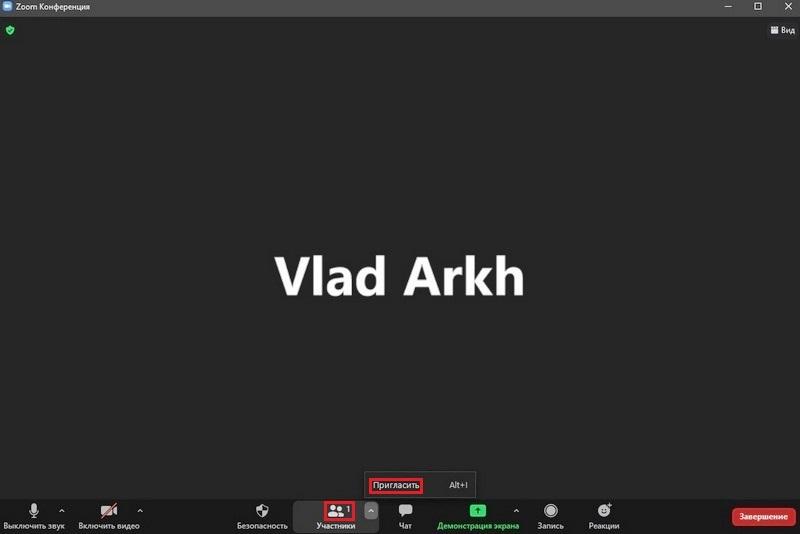
Разработчики приложения предусмотрели 4 варианта рассылки приглашений. Далее будет рассказано о них более подробно. После прочтения читатели смогут определить, какой вариант наиболее подходящий для них.

- Вариант №1. Выполняется с помощью нажатия на кнопку «Копировать ссылку приглашения». После нажатия на нее можно отправить приглашение по e-mail или нужном нам мессенджере. Ниже приведен пример ссылки-приглашения, которая будет создана при таком варианте:

- Вариант №2. Нажимаем «Копировать приглашение», далее будет создано приглашение, которое будет включать в себя идентификатор и код доступа. Отправить такое приглашение можно в Телеграме, Вацапе, Вайбере, Скайпе или по e-mail.
Приглашение при этом будет выглядеть так:
Данный вариант считается очень удобным, так как пользователь просто скопирует данные для доступа в конференцию, а затем вставит их в нужные поля. Ручной ввод и связанные с ним ошибки исключаются. - Вариант №3. Приглашение пользователей, которые есть в списке подтвержденных контактов. Сначала надо щелкнуть по такому контакту, а затем кликнуть по кнопке «Пригласить».После этого на гаджете приглашенного контакта зазвучит звонок. Подключение выполняется через нажатие кнопки «Принять».
Надо помнить, что так можно подключить подтвержденные контакты, которые в данный момент онлайн и прошли авторизацию в программе. - Вариант №4. Отправляем приглашения на мероприятие с помощью вкладки «Эл. почта» вверху дисплея. В открывшемся окне нажимаем один из трех вариантов: «Электронная почта по умолчанию», «Gmail» и «Yahoo Mail».

Варианты «Электронная почта по умолчанию» и «Gmail» используются довольно часто российскими пользователями. А вот вариант использования почтового клиента от Yahoo самый непопулярный в РФ.
Приглашаем в видеоконференцию без использования раздела «Участники»
Авторы приложения Zoom добавили еще одну возможность приглашения на мероприятие. Чтобы создать такое приглашение потребуется несколько кликов:
- В том случае, когда включена трансляция видео, щелкаем по значку в виде зеленого щита вверху экрана.
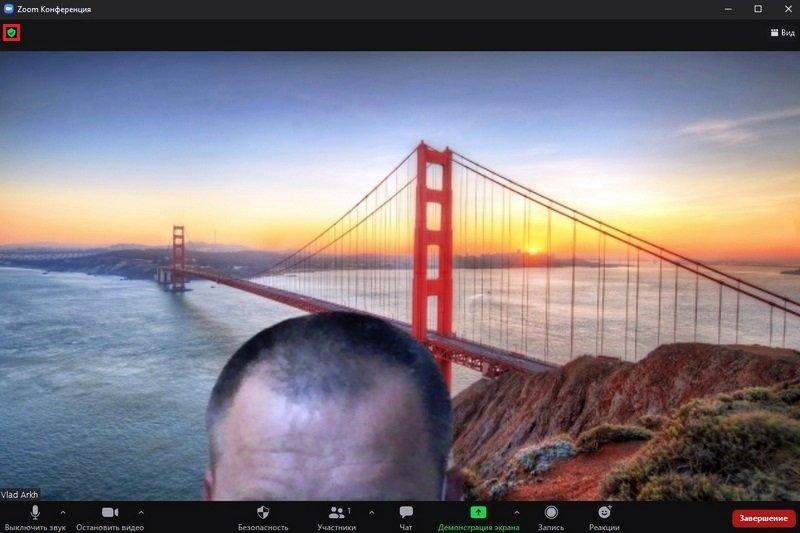
- В открывшемся меню кликаем по «Копировать ссылку» и ссылка скопируется в буфер обмена.
 После этого цвет ссылки поменяется на зеленый.
После этого цвет ссылки поменяется на зеленый.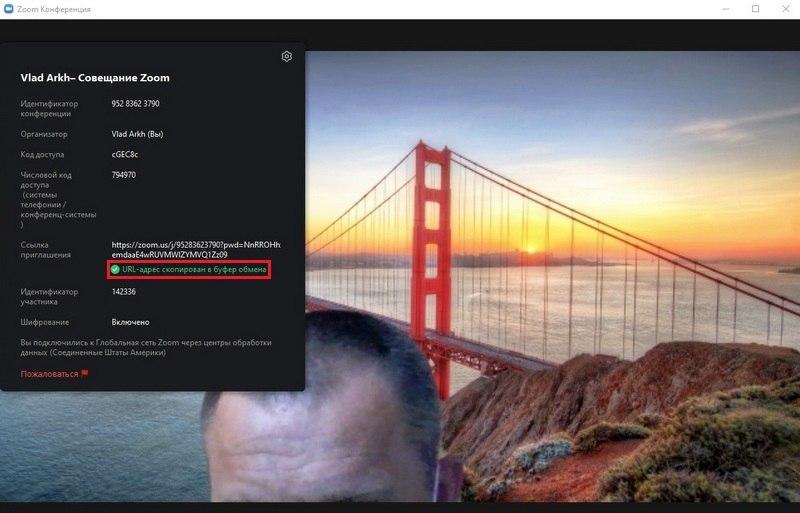
- Отправляем ссылку в любом удобном варианте (в мессенджере или по e-mail).
Организация видеоконференции в Зум
Подробнее как организовать конференцию в Zoom, читаем далее в данном разделе.
Как только пользователь получит ссылку, он должен подтвердить свое участие в планируемого мероприятии. Затем система поместит его в зал ожидания. Для управления участниками мероприятия активируем раздел «Участники» кликом по одноименной пиктограмме. Далее будет дано описание функций, которые доступны автору в данном разделе.
- Подтверждение участия и перевод контактов из зала ожидания осуществляем с помощью синей кнопки «Принять». Не хотим включать какого-то участника в конференцию в Зум, кликаем по «Удалить».
- Выключение звука любого участника через синюю кнопку «Выключить звук». Она располагается справа от ника участника.
- Нажимаем «Еще» и вызываем выпадающее меню, которое позволяет управлять участниками.
Далее кратко будет описан функционал пунктов меню в виде вопросов и ответов:
- Можно ли выключить звук сразу у всех, кто подключен к конференции? Если да, то как? — Кликаем по «Выкл. весь звук». В новом окне подтверждаем действие и жмем «Да».
- Возможно ли управление всеми участниками видеоконференции? — Возможно с помощью контекстного меню. Чтобы меню отобразилось, кликаем по значку в виде многоточия, который расположен справа вверху. Настройки изменяются с помощью активации/деактивации соответствующих флажков напротив имени участника.
- Что делать в том случае, когда надо закрыть панель «Участники»? — Нажимаем стрелку в левом углу и выбираем «Закрыть».
- Как можно обмениваться SMS месседжами с адресатом? — Пользуйтесь пунктом «Чат» для обмена сообщениями.
- Как можно прекратить видеотрансляцию любого участника? — Кликаем «Остановить видео».
- Как поменять организатора мероприятия? — Жмем «Сделать организатором».
- Как придумать ник любому участнику? — Жмем по «Переименовать».
- Как разместить контакты в зале ожидания? — Кликаем «Перевести в зал ожидания».
- Можно ли удалить участника из конференции, если да, то как? — Можно, для этого кликаем по «Удалить».
- Как создавать и отправлять жалобы на участников мероприятия? — Выбираем «Пожаловаться», делаем отметку нарушений и жмем «Отправить».
Зачастую люди спрашивают, что означает надпись «Организатор принимает участие в другой конференции» — Организатор мероприятия начал одну видеоконференцию, а разослал участникам приглашение для другой конференции.
Создаем видеоконференцию в телефоне
Как можно создать видео конференцию в мессенджере Zoom на телефоне рассмотрим в данном разделе.
Для того чтобы создать конференцию Zoom через телефон:
- Открываем приложение и авторизуемся.
- В основном окне выбираем «Новая конференция», которая отображается в виде камеры оранжевого цвета.

- Нажимаем «Начать конференцию». Ползунки трогать в данном окне не рекомендуется.

- Подключаемся к мероприятию.
- Чтобы завершить кликаем «Завершить». Данная кнопка располагается вверху справа.

Подтверждаем свои действия и кликаем «Завершить конференцию для всех».
Приглашаем на видеоконференцию со смартфона
- Кликаем пиктограмму «Участники».
- Потом нажимаем «Пригласить». Данная кнопка располагается внизу экрана.
- В открывшемся окошке выбираем удобный вариант отправки приглашения, принимающим в ней участие контактам: SMS, Gmail-почта, контакты Zoom, ссылка-приглашение.
- Контакты, которые приглашены и нажали ссылку-приглашение, платформа размещает в зале ожидания.
- Нажимаем «Принять», человек покинет зал ожидания и присоединится к мероприятию.
Как управлять участниками видеоконференции в телефоне
- Нажимаем значок в виде человечков — переходим в управление участниками конференции.
- Кликаем имя любого участника.
- Далее отобразится выпадающее меню, которе позволит управлять участниками.
- Активировать/отключить звук любого участника.
- Вести общение с помощью чата.
- Сделать любого участника автором мероприятия.
- Выключить транслирование видеоизображения.
- Переименовывать членов конференции.
- Размещать в зале ожидания всех членов собрания.
- Удалять участников мероприятия.
- Актировать/выключить звук сразу у всех членов конференции.
Заключение
Zoom как мессенджер намного удобнее и проще своих аналогов, например, Скайпа. Организовывать и проводить мероприятия в нем можно различными способами. Процедура создания конференции интуитивно понятная и простая. Пользователю потребуется всего несколько кликов для этого.
Видео по теме
Источник: ustanovkaos.ru
Как присоединится или создать конференцию в Zoom?
Приложение Zoom позволяет создавать конференции, в рамках которых можно проводить дистанционное обучение, онлайн-встречи или обычные видео звонки. Пользователям не обязательно регистрировать учетные записи, достаточно получить приглашение от организатора конференции.
Последние события заставляют нас проводить обучающие мероприятия с помощью интернет в виде видеоконференций. Таким образом, проводятся школьные занятия, а также встречи между коллегами. В условиях изоляции конференции все чаще используются для виртуальных встреч с друзьями. Для их организации многие используют Zoom.

Что такое Zoom?
Сервис позволяет создавать онлайн-встречи, в рамках которых пользователи могут участвовать в видеоконференциях, совершать голосовые звонки, обмениваться экранами и прочее. Участникам, которые присоединяются к конференции, не обязательно регистрировать свою учетную запись.
Те, кто организовывает встречи должны зарегистрировать аккаунт в Zoom. Бесплатный аккаунт позволяет проводить:
- неограниченные частные видеозвонки;
- 40-минутные конференции, в которых могут участвовать до 100 человек.
Как пользоваться сервисом?
Для создания или присоединения к онлайн-встречам стоит установить приложение Zoom, которое доступно в версиях для ПК (Windows, Mac, Linux), а также для смартфонов и планшетов (Android, iOS). Можно также присоединится к конференции в браузере, но гораздо удобнее установить приложение Zoom.
Перейдите на страницу центра загрузок на официальном сайте и скачайте версию приложения, предназначенную для устройства, которое используете в текущий момент.
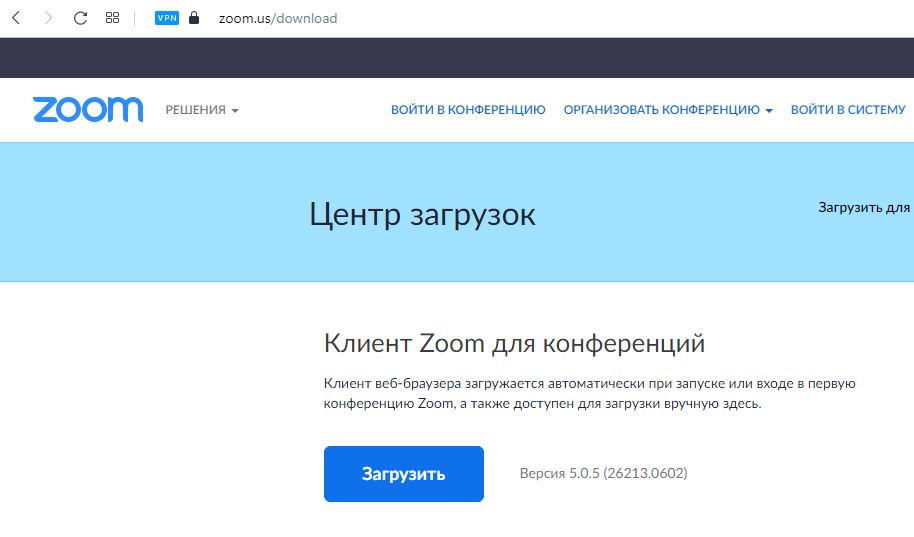
Присоединится к существующей онлайн-встрече очень просто. Если являетесь студентом или слушателем вебинара, достаточно подождать, когда преподаватель или организатор отправит вам ссылку с приглашением, например, по электронной почте.
Переход по этой ссылке вызовет приложение Zoom и присоединит к видеоконференции. В процессе подключения, можно войти в свою учетную запись (при ее наличии) или присоединится в качестве гостя с любым указанным именем.
Создание собственной конференции требует наличие учетной записи Zoom. При ее наличии появится возможность создать новую встречу, а затем разослать ссылку с приглашением участникам, которых хотите подключить.
Как присоединится к видеоконференции в Zoom?
Для этого нужно иметь идентификатор конференции, либо ссылку с приглашением. Если на вход установлен пароль, его нужно получить от организатора встречи.
Регистрация через идентификатор встречи
Если преподаватель или организатор предоставил идентификатор, запустите Zoom на любом устройстве, а затем выберите «Join a meeting».
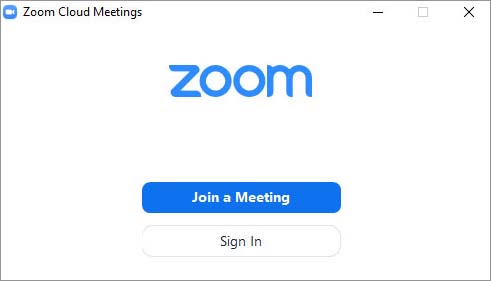
Введите идентификатор, а затем подтвердите подключение. Можно выбрать имя, под которым будете участвовать в конференции.
Присоединение через ссылку
Если получили ссылку с приглашением, достаточно нажать на нее. Она запустит браузер, который, в свою очередь, вызовет Zoom, где автоматически присоединитесь к конференции. Перед тем, как присоединиться нужно указать, под каким именем хотите быть видимым. Если вход защищен паролем, посмотрите в сообщении со ссылкой, он должен там присутствовать.
Как создать собственную конференцию?
Запустите приложение и войдите в свой аккаунт нажатием на «Sign in». Введите данные для входа. Когда отобразится интерфейс Zoom, выберите «New meeting», чтобы создать новую конференцию.
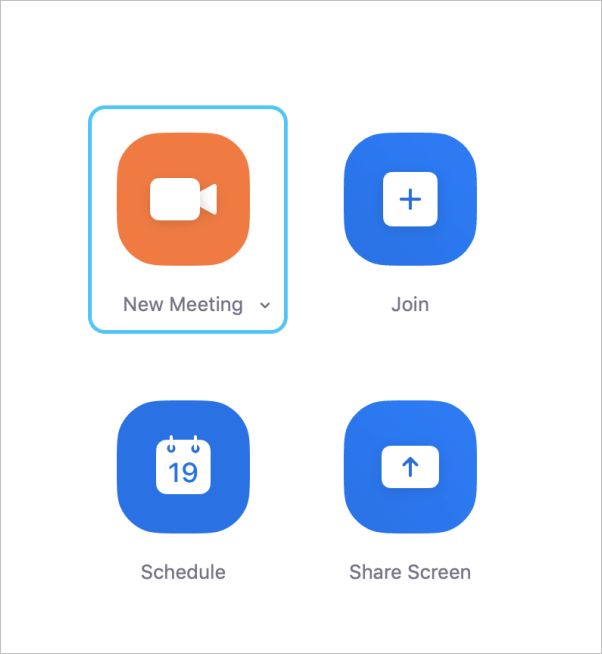
Отобразится окно, в котором увидите предварительный просмотр онлайн-встречи. Если камера не обнаружена автоматически, нажмите в левом нижнем углу на «Start video». Теперь перейдите к приглашению участников. Для этого щелкните кнопку «Invite» на нижней панели инструментов.
Доступные варианты приглашений включают:
- Получение идентификатора приглашения. Его можно найти в верхней части окна, например, «пригласите людей присоединится к встрече XXX-XXX-XXX», где XXX-XXX-XXX –ваш идентификатор. Его нужно предоставить тем, кого хотите пригласить к участию в видеоконференции.
- Получение ссылки на встречу. Его можно скопировать нажатием на Copy URL и отправить участникам самостоятельно. Кроме того, на вкладке Email есть возможность отправки автоматического приглашения по электронной почте.
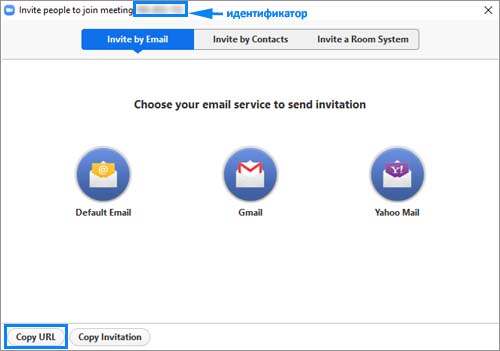
В нижнем правом углу окна отображается поле Meeting password, в котором найдете пароль, требуемый для присоединения. Сообщите участникам пароль доступа, иначе они не смогут подключиться.
После отправки нужно подождать. Каждый участник, который присоединяется, попадает в «комнату ожидания» по умолчанию. Затем получите сообщение о том, что участник с именем присоединился и ждет, чтобы его впустили в комнату. Просто щелкните на «Admit». После этого участник будет допущен к конференции.
Источник: compuals.ru
Как создать и провести конференцию в Zoom
В этой статье мы описываем все этапы работы в приложении Zoom: планирование и создание конференции, приглашение участников, запуск, подключение и запись конференции, управление правами участников.
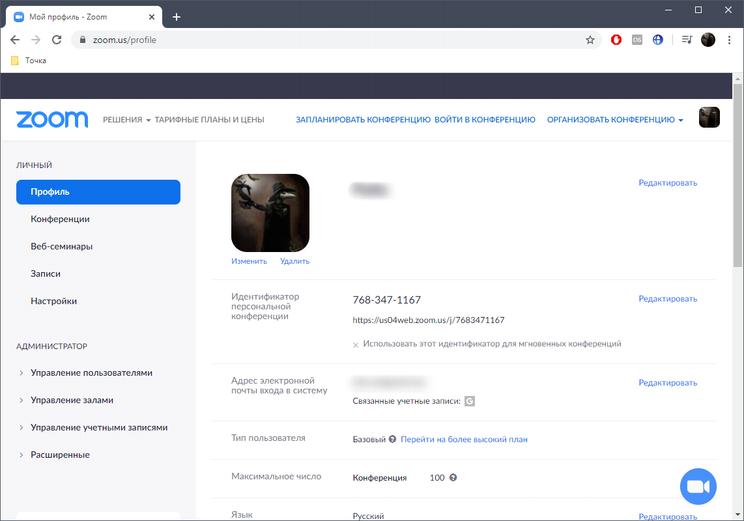
Пошаговое создание и настройка конференции в Zoom
Рассмотрим подробно каждый этап.
Шаг 1: Планирование новой конференции
Зарегистрируйтесь. Запланировать конференцию проще всего через веб-версию Zoom.
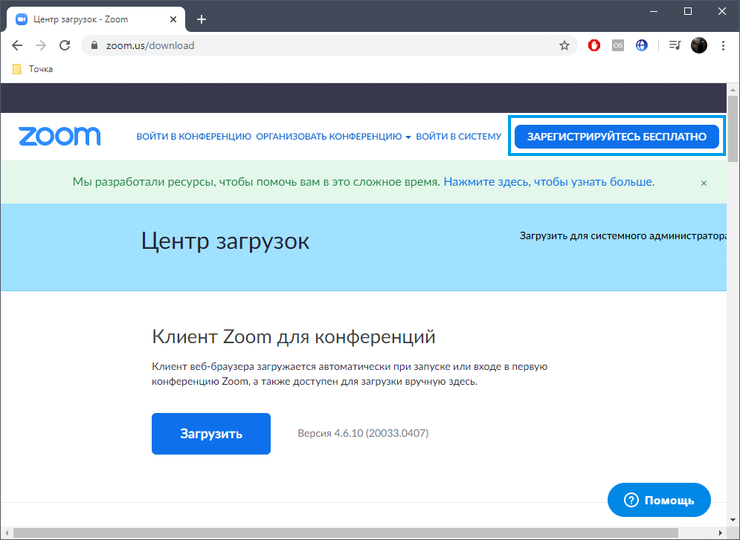
В меню личного профиля перейдите в раздел «Конференции» и нажмите кнопку «Запланировать конференцию». Обратите внимание на надпись справа вверху «Организовать конференцию». При нажатии на нее беседа создается автоматически без предварительных настроек. Далее останется только пригласить участников и начать управлять чатом.
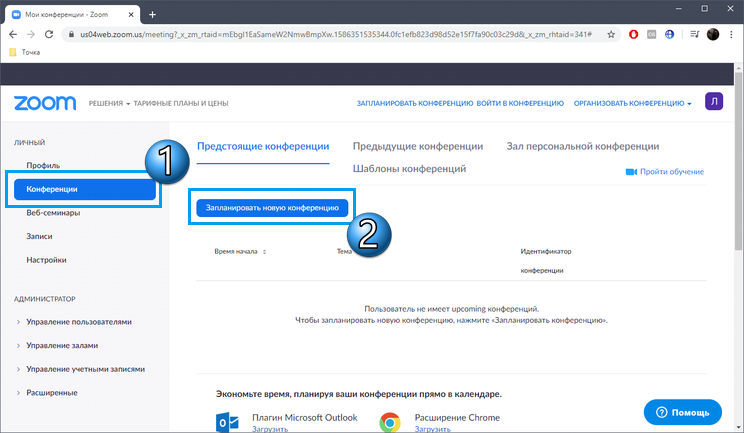
Задайте тему для беседы и добавьте описание (к примеру: «Совещание»). Установите дату и время начала конференции.
Учитывайте, что продолжительность конференции на бесплатном тарифе ограничена и составляет сорок минут.
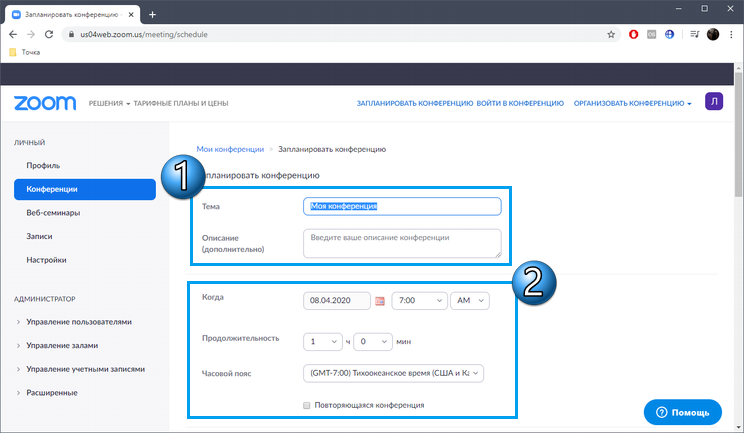
Опуститесь по текущей вкладке немного ниже, выберите идентификатор чата. Его можно задать как автоматически, так и установив номер, привязанный к учетной записи.
Если хотите сделать так, чтобы участники не могли использовать камеру или микрофон, отметьте это при планировании. Дополнительно, можно разрешить участникам подключаться к конференции раньше организатора и настроить автоматическое выключение звука при входе в конференцию.
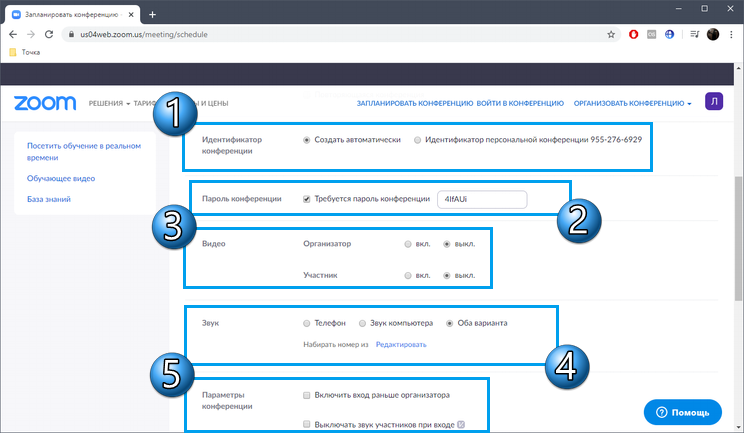
После нажатия кнопки «Сохранить» страница обновится, вы можете следить за состоянием конференции. Кнопки «Добавить к» отвечают за помещение записи о предстоящей беседе в доступные календари. Ниже вы видите идентификатор чата, по которому выполняется соединение для других участников. Здесь же отображается пароль и прямая ссылка на приглашение.
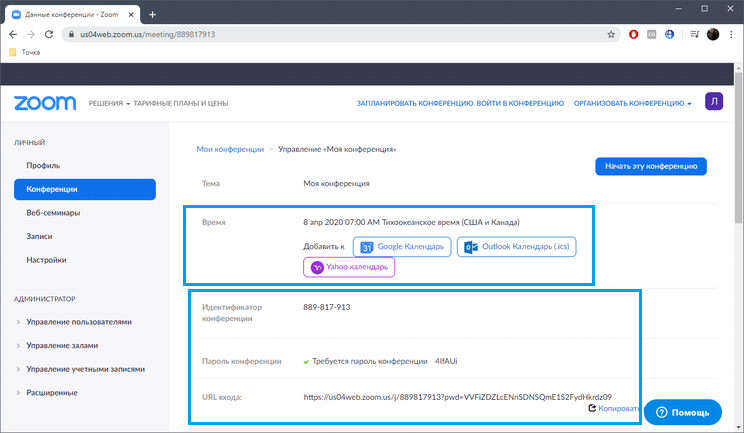
Для более комфортного использования вы можете установить программу Zoom на свой компьютер.
Для старта конференции нажмите кнопку «Новая конференция».
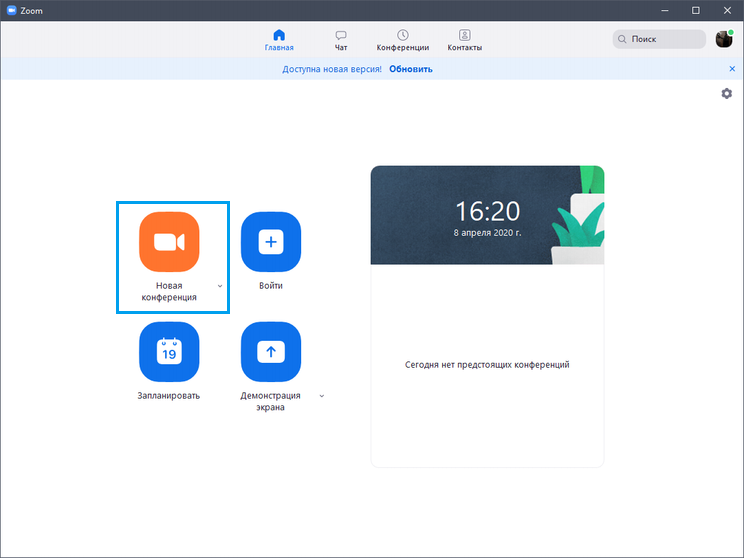
Для планирования отведена другая виртуальная кнопка «Запланировать».
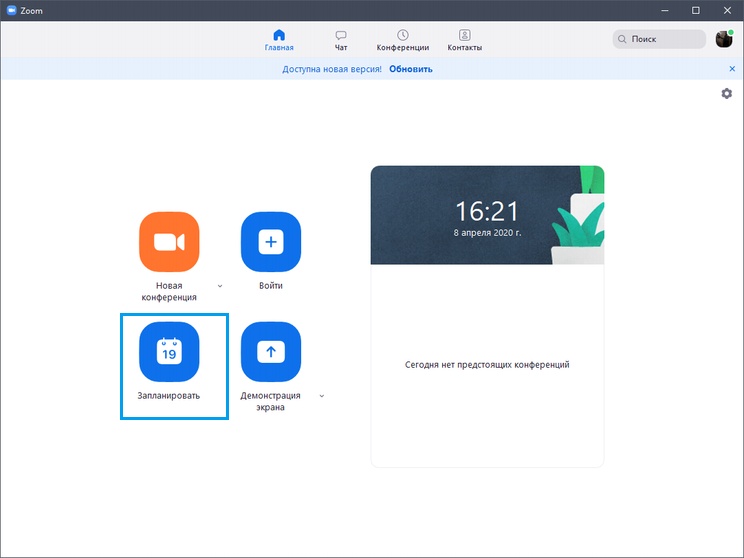
После клика по ней отобразится новое окно, где находится форма, примерно соответствующая той, о которой мы говорили при разборе веб-версии Zoom. Здесь вы также задаете тему, устанавливаете время и настраиваете дополнительные параметры.
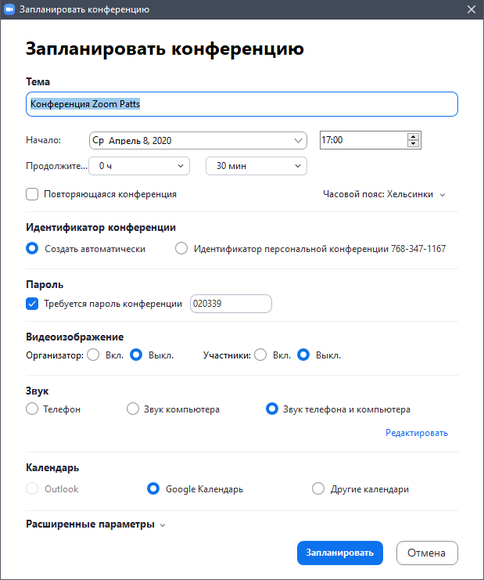
Как только вы нажмете на кнопку «Запланировать», чат будет автоматически добавлен во встроенный календарь. Здесь отображается его название, идентификатор и планируемое время. Если есть необходимость запустить беседу досрочно, щелкните по «Начать».
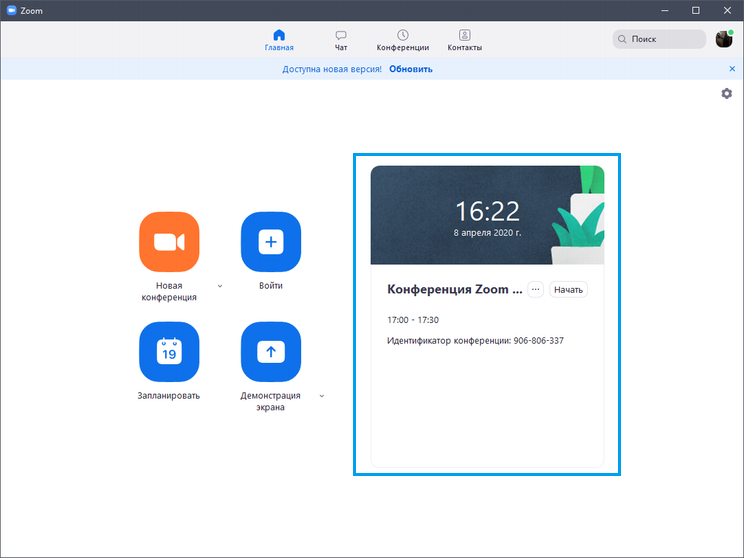
Шаг 2: Приглашение участников
Еще до начала беседы отправьте приглашения всем потенциальным участникам. Это нужно для того, чтобы они успели подготовиться и внести конференцию в свое расписание.
Через веб-версию нужно скопировать прямую ссылку, которая находится в разделе «Конференции», чтобы далее отправить ее через любую удобную социальную сеть или мессенджер.
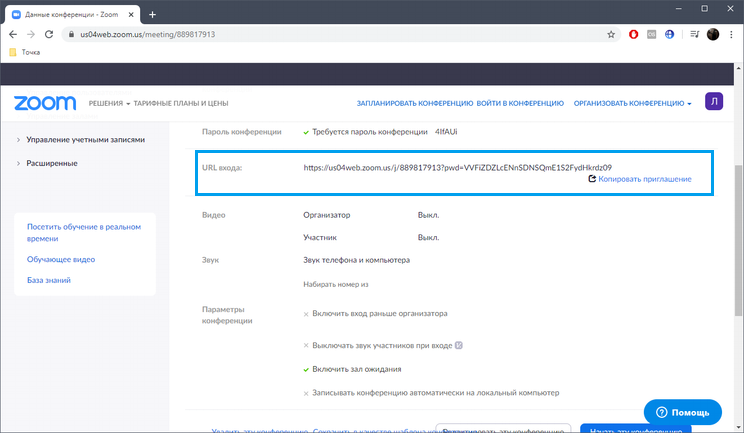
В программе Zoom приглашения рассылаются только после того, как вы подключились к идентификатору (этому процессу будет посвящен Шаг 3).
В окне конференции скопируйте прямую ссылку приглашения или нажмите по кнопке «Пригласить», расположенной на нижней панели.
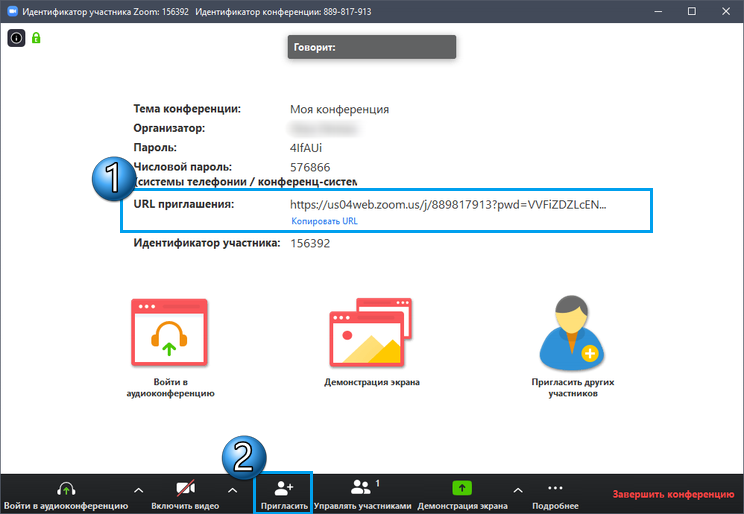
Откроется окно, где нужно выбрать службу электронной почты для отправки приглашения.
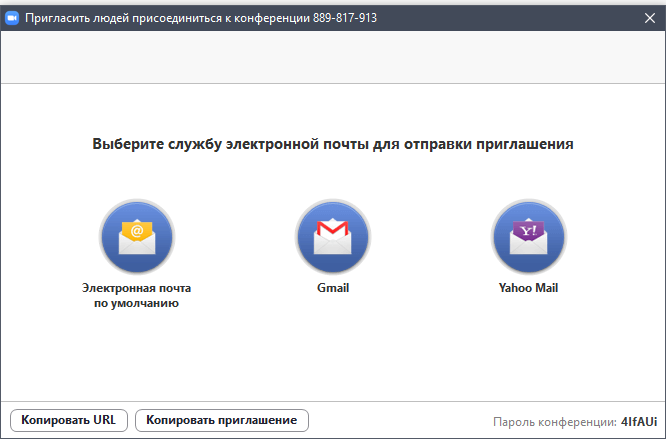
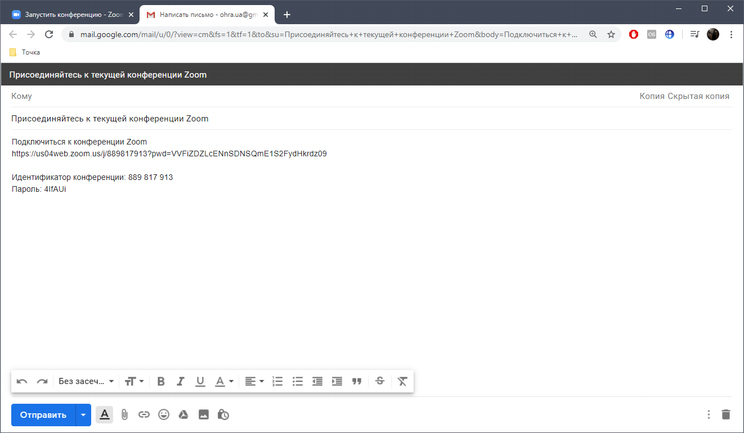
Учитывайте, что ограничениями бесплатной версии установлено максимальное количество участников до 100. Поэтому постарайтесь не рассылать слишком много пригласительных, чтобы у каждого была возможность подключиться, либо же приобретите подходящий для себя тарифный план на официальном сайте Zoom.
Шаг 3: Запуск и подключение к конференции
Все настройки выставлены и приглашения отправлены, а это значит, что пришло время запускать конференцию, если это требуется по времени. Если вы авторизовались через онлайн-версию на сайте, выполните такие действия:
Напротив нужной беседы нажмите по кнопке «Подключиться прямо сейчас».
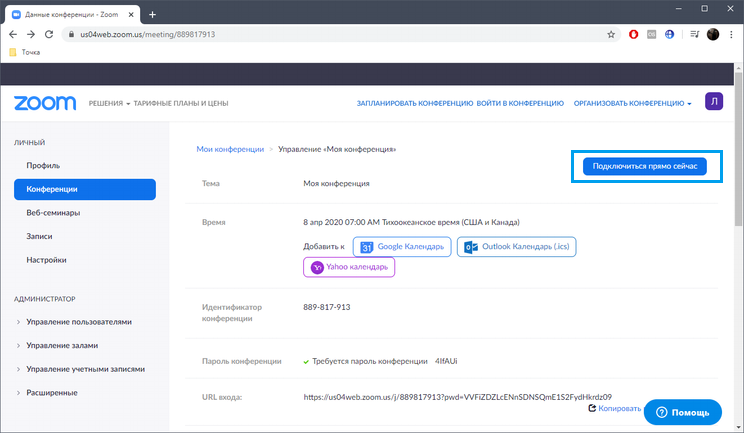
На экране появятся подсказки о дальнейших действиях. Подтвердите запуск программы или загрузите ее, если еще не сделали этого.
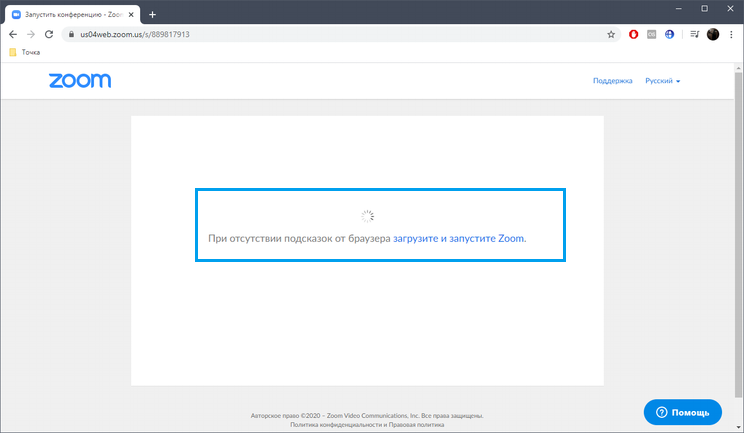
Авторизация в учетной записи выполнится автоматически, а далее остается лишь начать управление беседой в соответствующем окне.
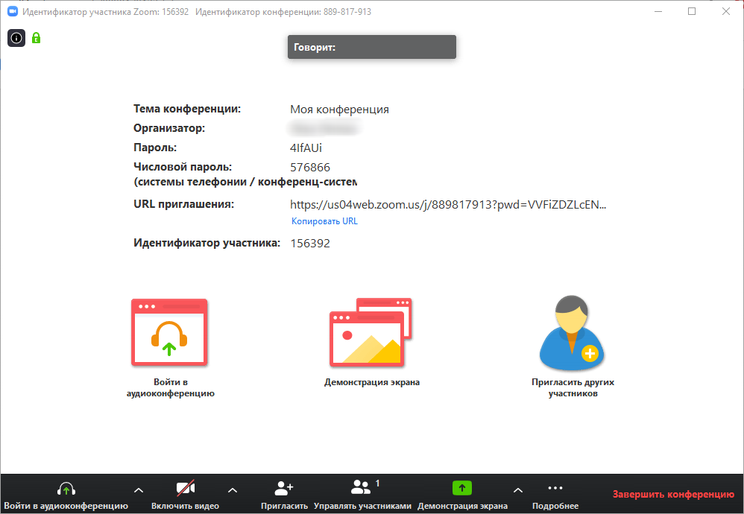
В случае использования только программы Zoom алгоритм действий немного различается:
Запустите программу Zoom и выполните вход в учетную запись.
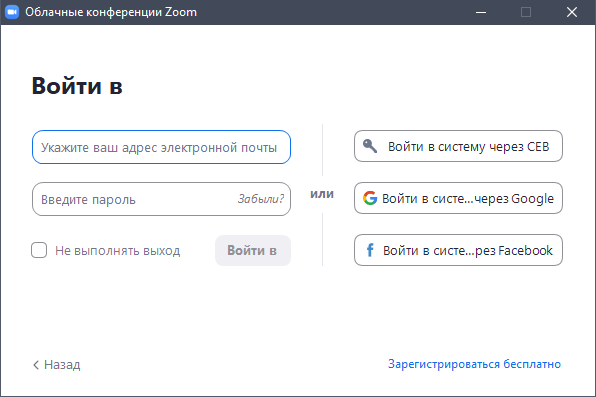
Запустите новый чат, начните запланированную беседу или нажмите по кнопке «Войти», чтобы подключиться по номеру конференции.
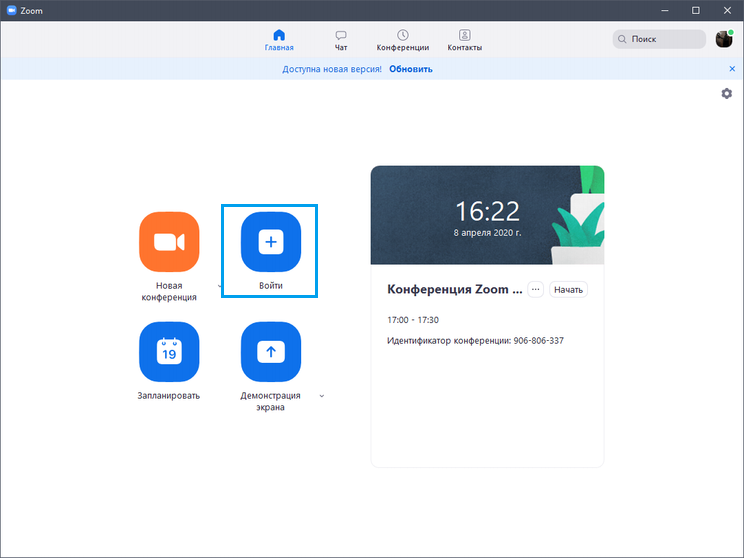
Введите идентификатор и собственный ник. Дополнительно можно задать параметры звука и видео.
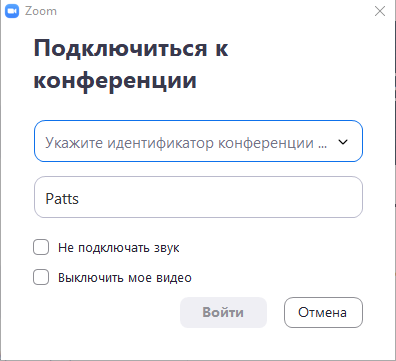
Теперь у вас появилась возможность всячески управлять текущей беседой и подключенными к ней участниками.
Шаг 4: Управление участниками
Организатор может управлять участниками, предоставляя разные права или устанавливая ограничения. Особенно актуальными такие настройки становятся в тех ситуациях, когда к беседе одновременно подключено большое количество людей.
Откройте в программе Zoom меню «Подробнее», выберите «Управлять участниками». Запустить этот модуль можно и быстрее с помощью комбинации ALT + U.
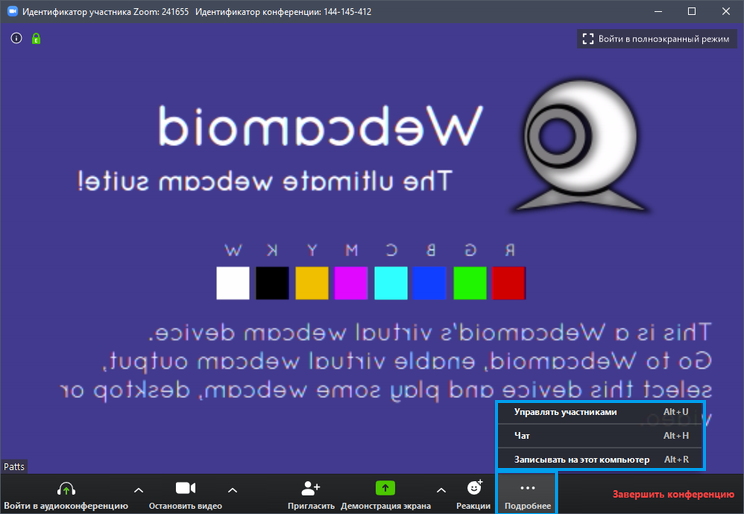
Справа появится блок со списком членов беседы. Напротив каждого ника и аватарки отображается статус и открытые возможности.
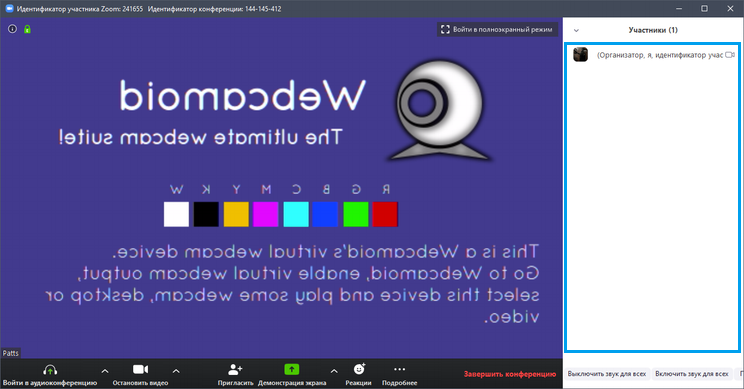
Управляйте ограничениями через специально отведенные кнопки под списком, предварительно выбрав цель или задав действие для всех.
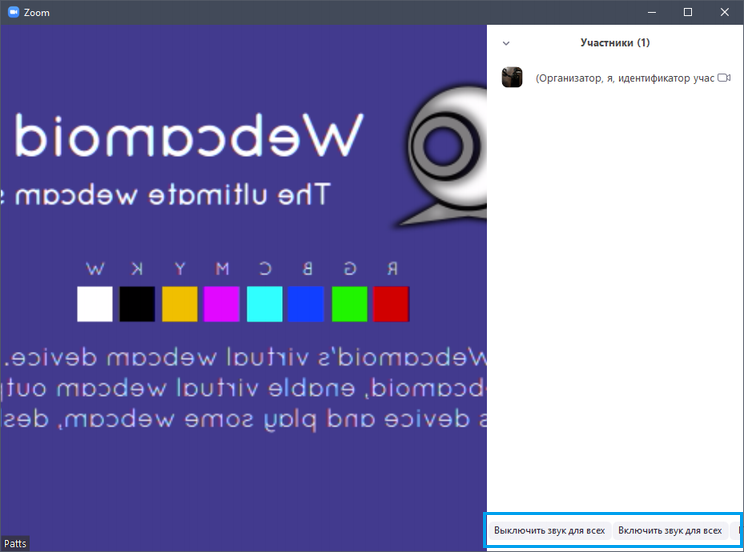
Шаг 5: Запись конференции
Запись текущей беседы — полезная опция, присутствующая в Zoom. Она позволяет сохранить конференцию на компьютере, чтобы в необходимый момент воспроизвести ее. Записать текущий чат организатор может при помощи панели инструментов.
Откройте меню «Подробнее» и выберите «Записывать на этот компьютер».

Справа вверху появится небольшой блок управления текущей записью. Там присутствуют кнопки для полной остановки записи или установки паузы.
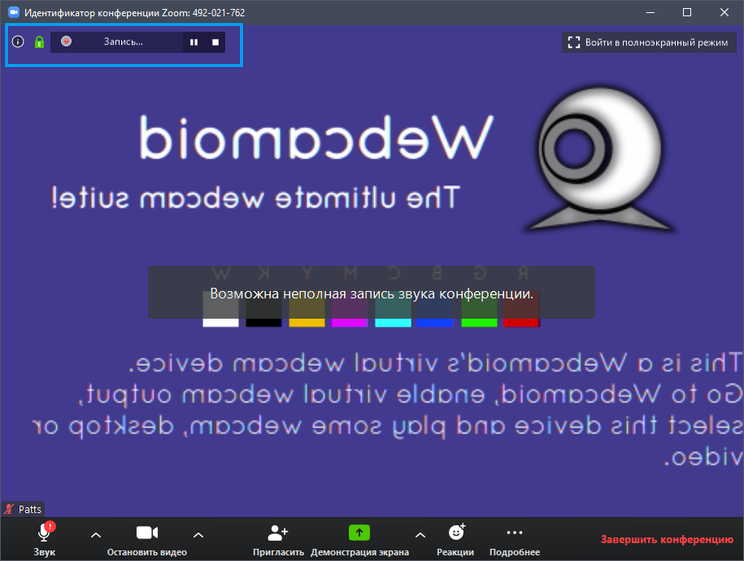
Завершите беседу, чтобы вместе с этим прервалась и запись.
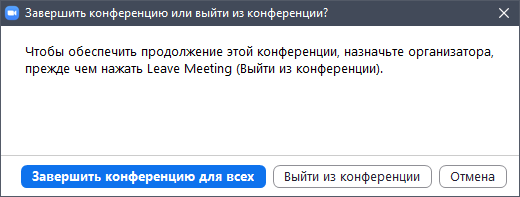
Автоматически откроется окно Проводника, где вы сможете ознакомиться с записями звука и видео.
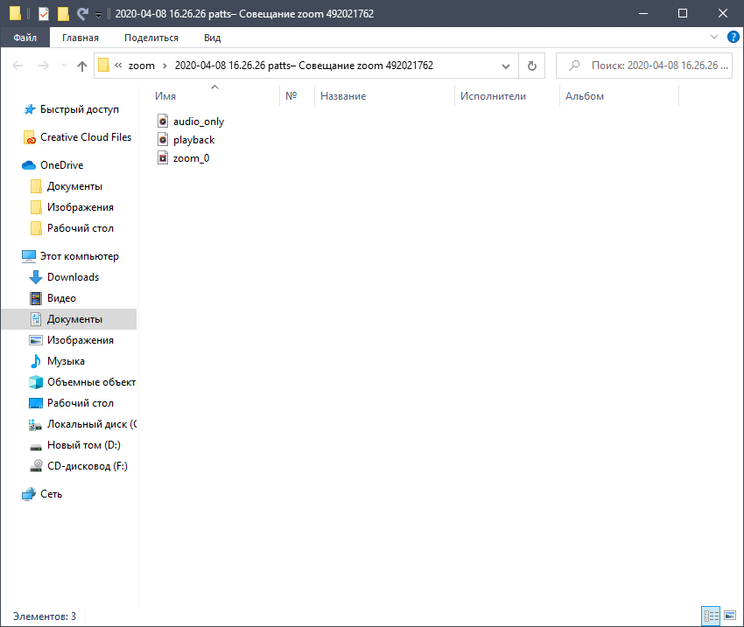
Это были все этапы создания и подключения к чату в Zoom. Провести конференцию можно и в бесплатной версии, но с упомянутыми выше ограничениями. Об остальных функциях Zoom читайте в отдельном материале на нашем сайте далее.
Узнать о том, как оплатить оплачивать в Zoom в условиях санкций можно в нашей статье-инструкции.
Источник: startpack.ru